如何制作简单的抽奖小程序?
来源:网络收集 点击: 时间:2024-09-03【导读】:
随着网络和计算机的快速发展,现在很多的小程序功能可以通过excel表格来实现,下面是小编带来的使用excel表格制作简单抽奖小程序的方法,希望可以帮到大家。工具/原料more电脑系统:windows10家庭中文版软件型号:wps 11.0.105电脑型号:dell笔记本电脑方法/步骤1/7分步阅读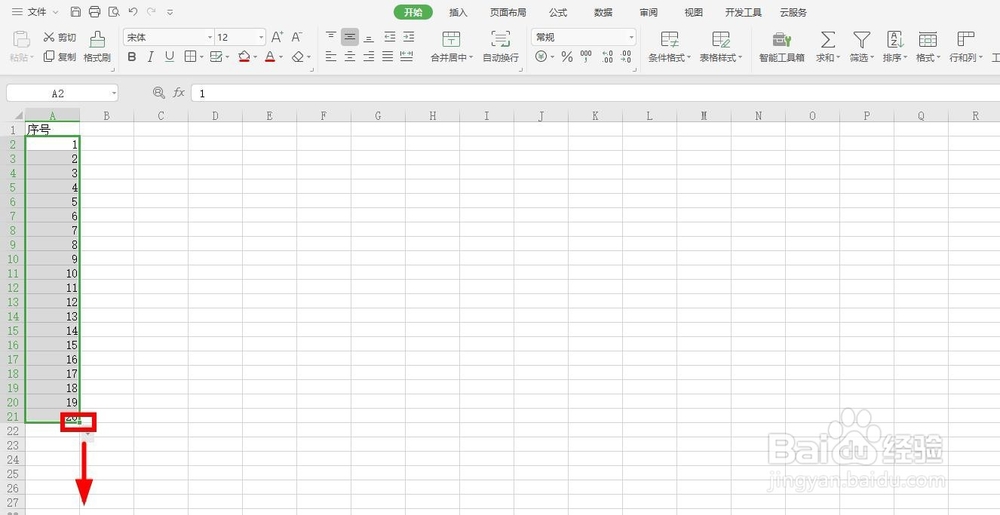 2/7
2/7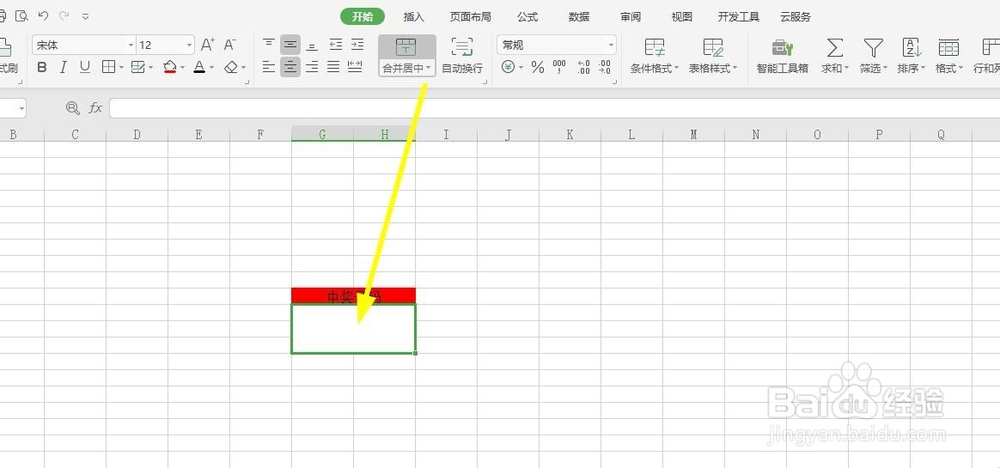 3/7
3/7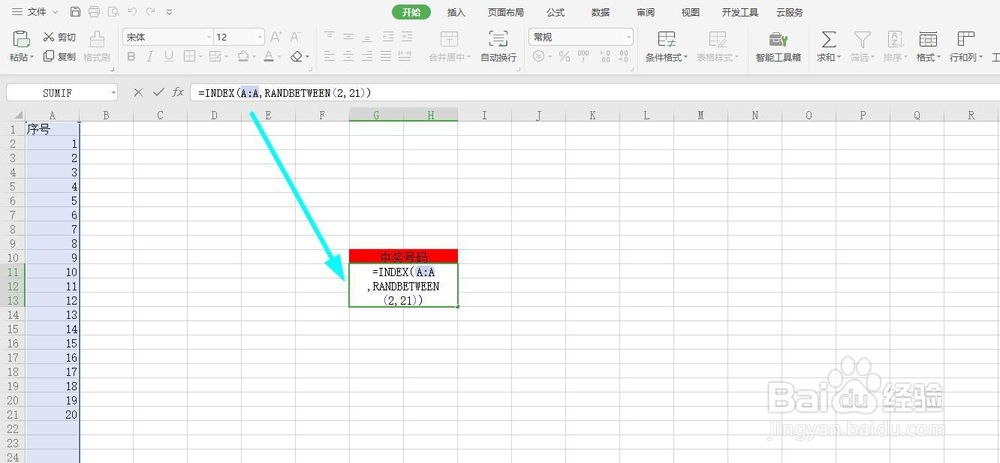 4/7
4/7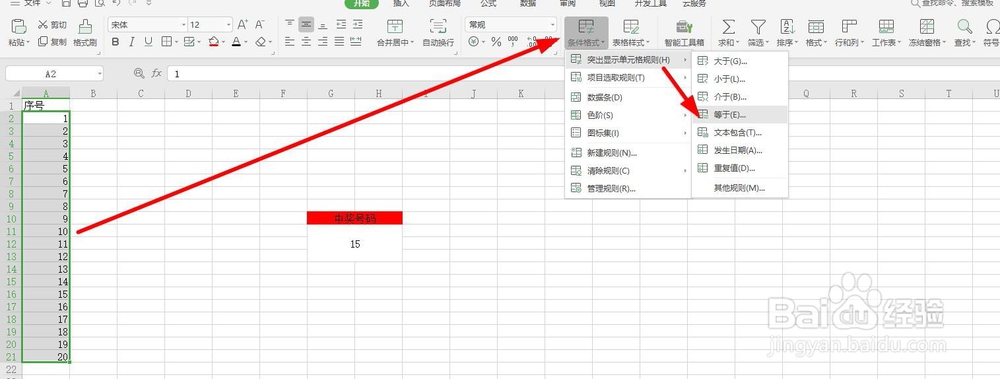 5/7
5/7 6/7
6/7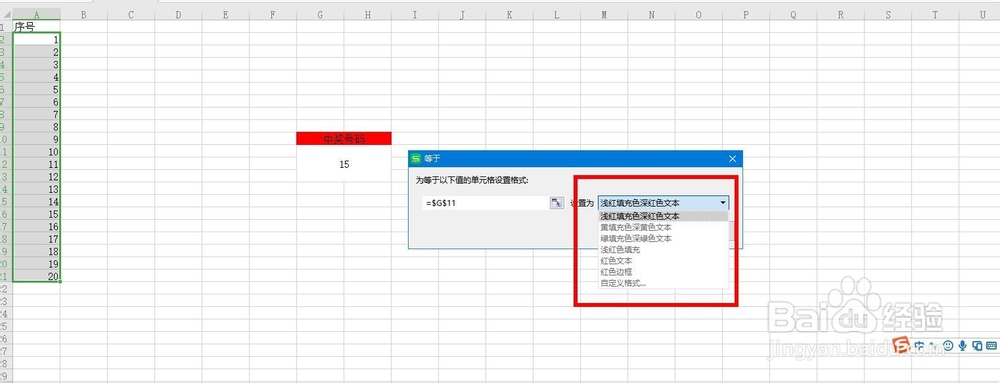 7/7
7/7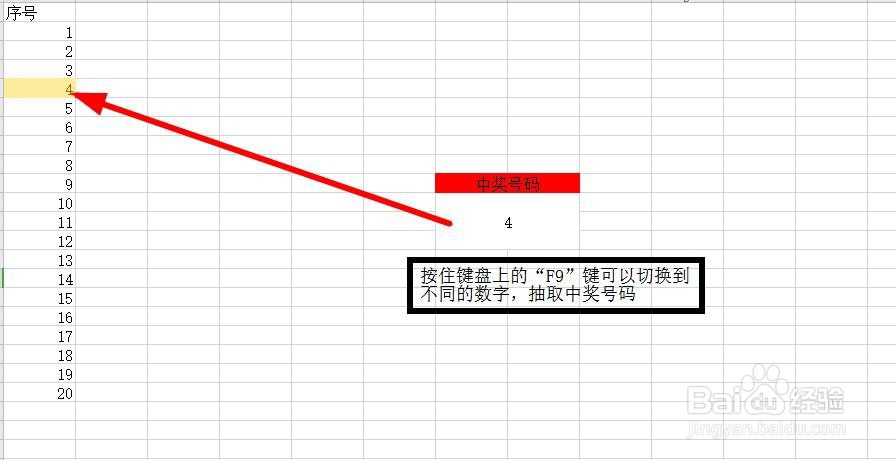 总结如下1/1
总结如下1/1 注意事项
注意事项
点击电脑桌面右键选择新建,在列表里面选择表格,然后输入要使用的抽奖数据。
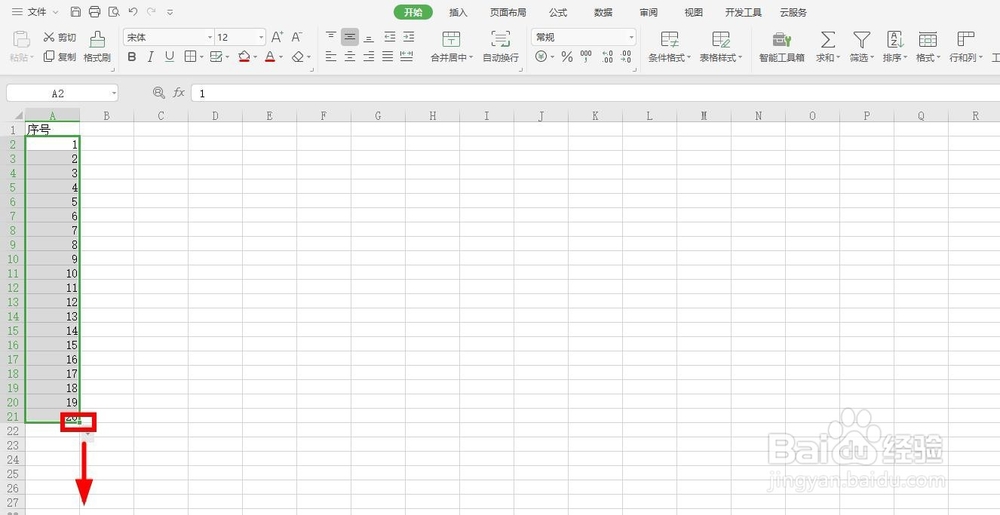 2/7
2/7然后点击中间部分的单元格,选中要使用的单元格进行合并,输入中奖号码标识。
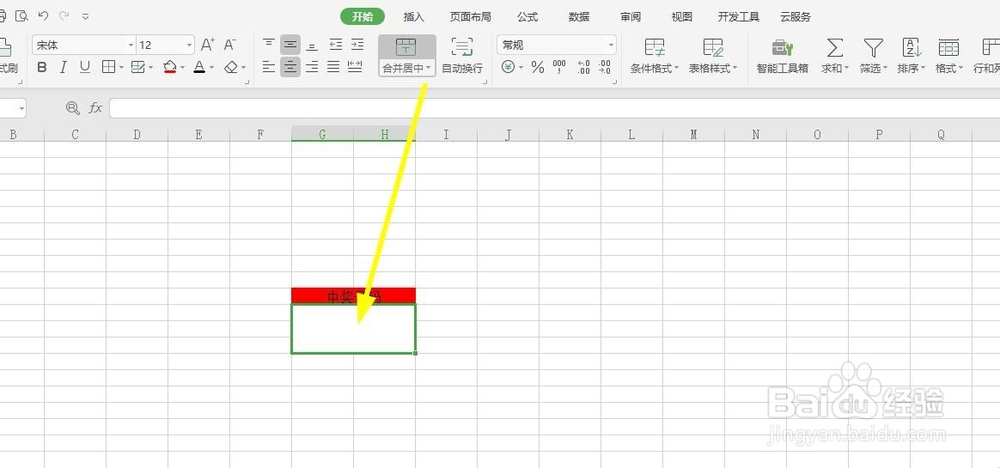 3/7
3/7双击点击中奖号码的单元格,输入=INDIRECT(ARANDBETWEEN(2,21)),选中抽奖号码区域。
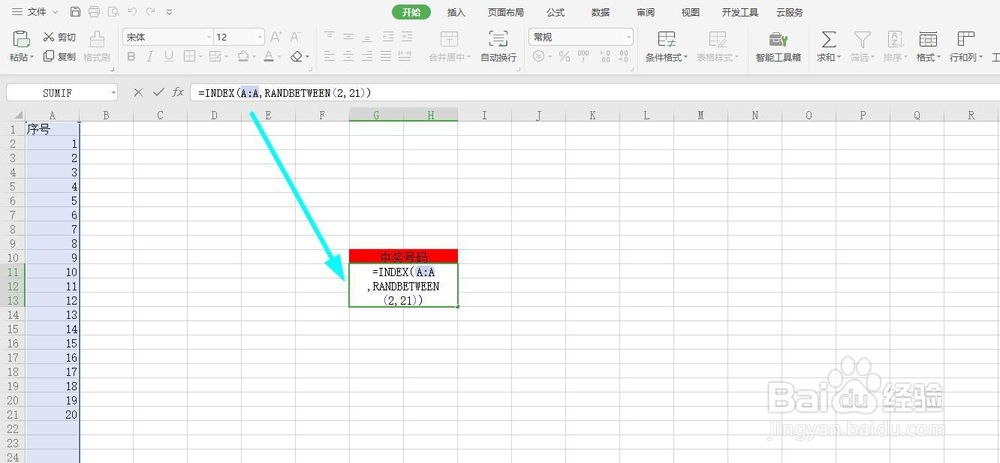 4/7
4/7选中左侧编辑好的数据,选择上方的样式选项-突出单元格格式,继续选择等于,根据提示选择即可。
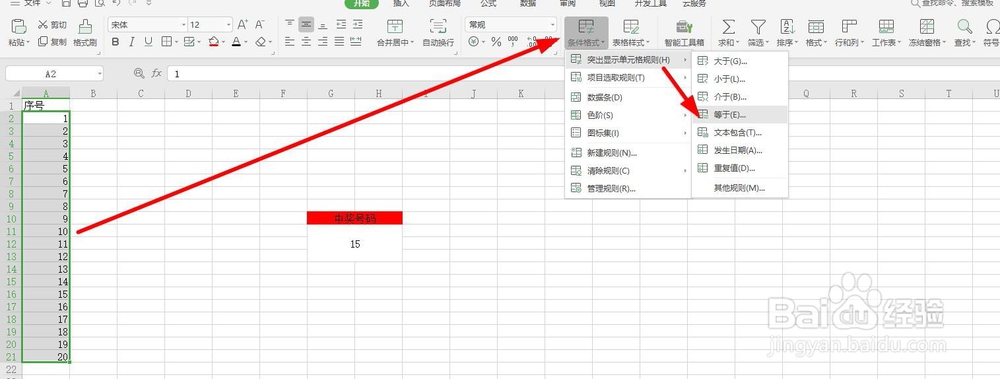 5/7
5/7选中单元格里面的字体,找到上方的开始菜单,对单元格字体的大小和颜色进行设置。
 6/7
6/7点击设置右侧单元格的填充颜色,选择中奖单元格为黄色填充,更容易区分单元格。
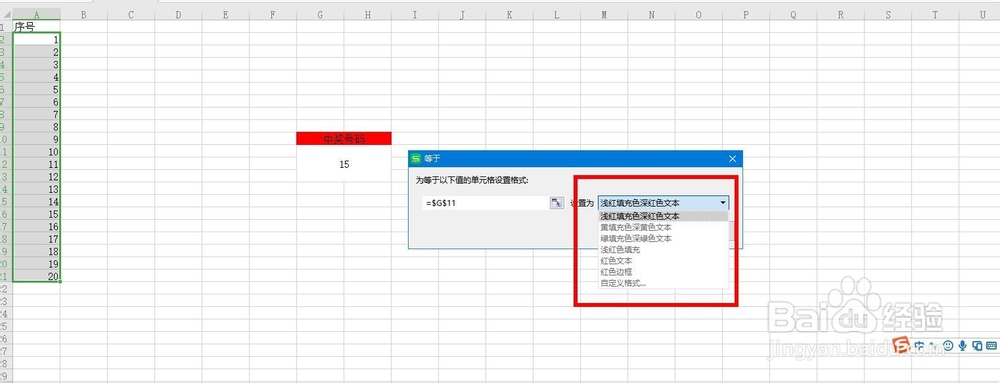 7/7
7/7设置好单元格格式以后,点击按住键盘上的F9开始抽奖,松开按键就可以看到获奖数字。
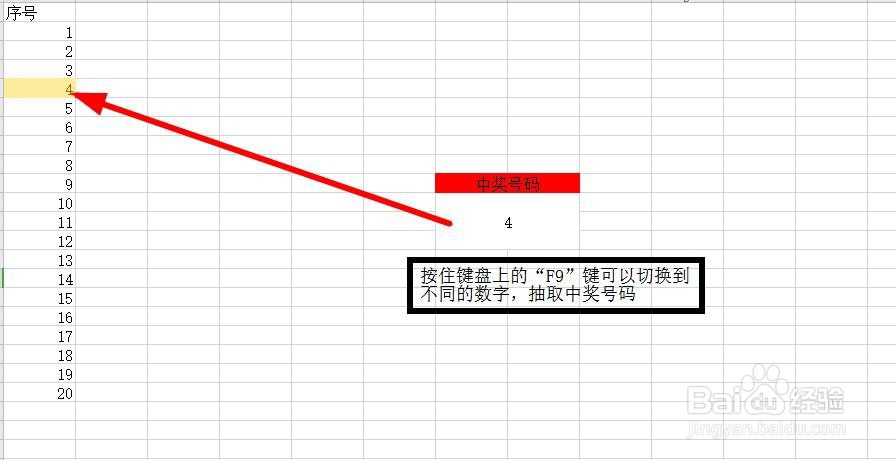 总结如下1/1
总结如下1/1总结如下:1.打开excel电子表格,输入中奖要使用的数字以及其他的数据
2.选中单元格进行合并单元格的处理,作为中奖号码的显示单元格
3.在设置中奖的单元格里面输入“=INDIRECT(ARANDBETWEEN(2,21))”
4.选中“开始”-“样式”-“突出显示单元格样式”,设置中间对应数字单元格的填充色
5.按住“F9”键开始对设定的数据进行抽奖
 注意事项
注意事项tips:1.使用表格的函数一定要选定单元格才可以使用
2.使用自制的抽奖程序数据具有一定的随机性哦
版权声明:
1、本文系转载,版权归原作者所有,旨在传递信息,不代表看本站的观点和立场。
2、本站仅提供信息发布平台,不承担相关法律责任。
3、若侵犯您的版权或隐私,请联系本站管理员删除。
4、文章链接:http://www.1haoku.cn/art_1192190.html
上一篇:攻城掠地80级副本攻略
下一篇:怎么用ps制作粉笔字
 订阅
订阅